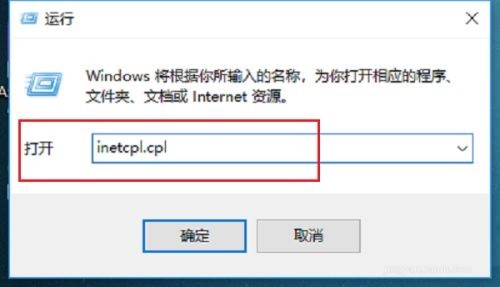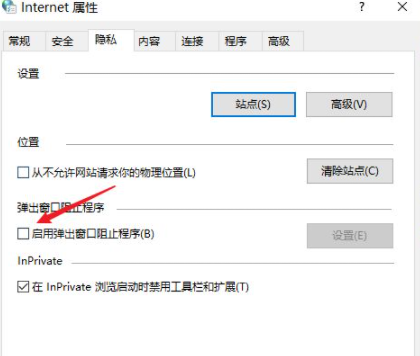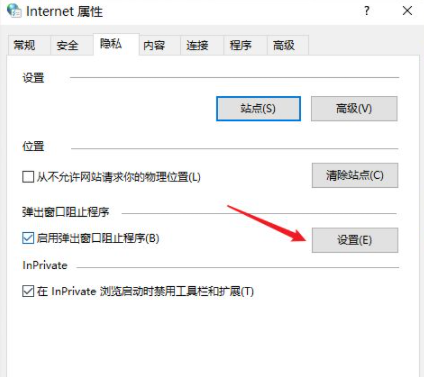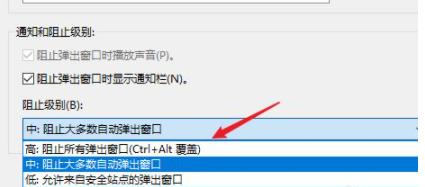Win10系统关闭广告弹窗的具体操作步骤
当我们使用电脑的时候,系统经常会弹出很多广告,这让人们使用起来不舒服。关闭后,仍然会出现下一次启动。很多小伙伴对此很苦恼,不知道该怎么解决。本期小编为大家整理了Win10系统关闭广告弹窗的具体操作步骤,感兴趣的小伙伴跟小编一起去看看吧。
Win10系统关闭广告弹窗的具体操作步骤
1、按win+R打开操作,输入【inetcpl.CPL】点击OK,如下图所示:
2、这将快速打开Internet属性,然后单击隐私。
3、勾选“启动弹窗阻止程序”。
4、点击同列的“设置”。
5、将阻止级别调整至“高”即可。
以上这个方法把所有网页弹窗都给禁止了,可能会影响到某些正常的弹窗,但是不多。弹窗这种行为一般还是广告比较多。
以上就是小编给大家分享的Win10系统关闭广告弹窗的具体操作步骤,想要了解更多内容,请关注本站,小编会持续为大家更新更多相关攻略。
热门教程
Win11安卓子系统安装失败
2系统之家装机大师怎么怎么用?系统之家装机大师一键重装教程
3Windows11打印机驱动怎么安装?Windows11打印机驱动安装方法分享
4Win11电脑任务栏图标重叠怎么办?任务栏图标重叠图文教程
5Win11安卓子系统运行超详细教程!
6Win11激活必须联网且登录账号?安装完可退出账号
7Win11字体大小怎么调节?Win11调节字体大小教程
8更新Windows11进度条不动怎么办?更新Windows11进度条不动解决方法
9Win7旗舰版蓝屏代码0x000000f4是怎么回事?
10Win10如何强制删除流氓软件?Win10电脑流氓软件怎么彻底清除?
装机必备 更多+
重装教程
大家都在看
电脑教程专题 更多+